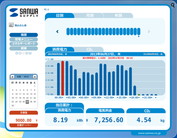家電製品ミニレビュー
サンワサプライ「消費電力モニタ(クランプ式・無線電力計) CHE-TSTCLW」
~配電盤に挟むだけ、家全体の消費電力が測れる電力計
by 藤山 哲人(2013/7/3 00:00)
これまで電気の見える化できる機器をいくつか紹介してきたが、いずれも部屋のコンセントの消費電力を測るものだった。
今回紹介する、サンワサプライの電力計「消費電力モニタ(クランプ式・無線電力計) CHE-TSTCLW」は、家1軒まるごとの消費電力を“見える化”するものだ。
取り付けはブレーカーが並ぶ配電盤に挟むだけ。そのため、1個だけで家1軒ぶんの総消費電力がわかるのが特徴だ。100Vのコンセントだけでなく、エアコン用の200Vコンセントも合わせて測定できるため、理論上は電気代の請求書に近い1カ月の積算電力が測定できることになる。
| メーカー | サンワサプライ |
|---|---|
| 製品名 | 消費電力モニタ(クランプ式・無線電力計) CHE-TSTCLW |
| 購入場所 | Amazon.co.jp |
| 購入価格 | 21,888円 |
取り付けは配電盤の電線に挟むだけ
この電力計は、電力を測定する「送信機」と、測定したデータを受信して表示する、またパソコンとリンクする「受信機」から構成されている。それぞれ電池で駆動するようになっていて、送信機はおよそ1年、受信機は4カ月の連続運用ができる。
電力センサー部分はクランプ式で、電柱から引き込まれている、配電盤の太い電線を、ビニール被膜の上から囲むように取り付ける。挟むだけで電気的な接触は一切ないため、免許なしで安全に取り付けられることができる。
通常のワットチェッカーは、コンセントなどに差し込んで計るため、一見するとオモチャのように見えるクランプで正しく測定できるのか、不安に思う人がいるかもしれない。ただ、電気の保守点検用の計測器「テスター」でもクランプ式のものがあり、回路の間に測定器を挟み込むのが難しい場合などに用いられている。回路に挟み込むワットチェッカーと異なり、細かい待機電力が測定できなかったりするが、逆に簡単に設置し計測できるメリットがある。今回は家まるごと1軒の電力を測るため、気になるほどの誤差は出ないだろう。
配線を終えたら、マニュアルにしたがって送信機と受信機の通信を開始させる。受信機の画面には、現在の消費電力が刻々と表示される。電気料金も表示でき、デフォルトでは東京電力管内で30A契約をしている場合の数値が表示される。
本体だけでもリアルタイムの消費電力や数日間の消費電力量などを見られるが、本製品は基本的にパソコンと連携させて使うものとなっている。
受信機単体でも消費電力はわかる。指定アンペア以上の電流を警告する機能も
先ほど本製品は基本的にパソコンに接続して使うものと述べたが、受信機単体でもある程度の電力消費情報が分かるようになっている。ここでは、簡単に本体の表示機能を紹介しておこう。
・現在値モード、平均値モード
現在の消費電力や予測電気代を表示するためのモードだ。CO2排出量や平均値も表示できる。
・履歴モード
当日を含む、過去一週間の指定日のデータが参照できる。受信機で参照できるのは過去1週間となっているが、パソコンに転送できる過去データは3カ月以上あるようだ。ただし何カ月保存できるかは公表されていない。
・指定アンペア以上利用の警告アラーム
契約しているアンペア数が低い場合に便利なのが、指定アンペア以上の電流が流れると、アラームがなって警告する機能だ。たとえば30A(アンペア)契約で、警告を25Aにしておくと、炊飯器やエアコンなどをつけて合計出力が25A(2,500W)を越えると、それをアラームで知らせてくれる。
取得したデータはパソコン上で管理
消費電力のデータをパソコンで集計するには、サンワサプライのWebページから「eLink」というソフトをダウンロードし、インストールしておく。あらかじめ「Adobe AIR」というソフトをインストールしておく必要があったり、本体のインストール中に英語画面のドライバのインストールに変わったりするので、必ず同Webページで提供されているマニュアルを読みながら進めること。
対応OSは、Windows XP(SP3以上)、Vista、7、8の32/64bit版。現時点ではMacやスマートフォンなどには非対応となっている。
インストールを終えたら、電気料金などの基本情報を入力する。東京電力管内であればあらかじめ入力されている単価でかまわないが、その他の電力会社の場合は1段~3段料金を登録する。また、契約しているアンペア数に応じて価格が変わる「月額基本料金」も入力する。
すべての設定を終えた、受信機とパソコンとをUSBで接続すると、データのやり取りが可能になる。使い初めは何のデータも溜まっていないため、1日以上データを収集してから接続すると、パソコンにデータが送信される。
このeLinkを使えば、消費電力量、電気料金、Co2排出量の数値が画面上で見極められる。画面上の「消費電力タブ」には、昨日、今日、これまでの平均値、先月と今月の数値が1画面に表示されるので、節電の引き締め度合いなどを確認できる。
タブを切り替えると、これまでの今年の累積電気代や、平均消費電力量から予測される年間消費電力量と電気代なども表示される。
画面左側は、操作用のボタンなどが表示されている。この中で重要なのが「最終通信日」で、1カ月以上前の日付が表示されていたら、必ず受信機のデータをパソコンに収集するようにしたい。せっかく計測したデータがパソコンに蓄積できず、上書きされて消えてしまう恐れがあるからだ。
日別、曜日別、月別の消費電力量・電気代がグラフ表示できる
eLinkの「履歴表示」機能を使うと、これまで蓄積した消費電力量のデータを、日、月、年ごとに集計してグラフで表示できる。たとえば「日別」モードで表示すれば、“一日のうち、電力の使用が集中している時間はいつか?”が分かる。「月別」にすると、消費電力量が多い日付や曜日が分析できるようになるわけだ。
気になったデータには、付箋機能を使ってコメントを入力することもできるため、その日が暑かったから電気代が高い、ホットプレートで焼き肉したので電気代が高いなのどの注釈も付けられる。
また「電気料金タブ」を選ぶと、今月のおおよその電気代も分かるようになっているのもポイントだ。電気料金の検針日と完全に一致することはできないが、設定画面で指定した〆日を元に、累積の電気代をグラフで表示する。エアコンなど消費電力量が高い機器を派手に使うと、グラフは急激に伸びるので、電気の使いすぎや、猛暑日だったことが分かるようになっている。
過去のデータから省エネできるところを分析する「管理メニュー」
eLinkには「管理メニュー」というモードもある。これも過去のデータから消費電力量を分析するためのものだが、大きな違いは、4つのデータが比較できる点だ。画面には最大4つのグラフを重ねて表示できる。月曜~金曜のウィークデーと土日の休みの日を重ねて表示させるといったことも可能だ。ただし横軸は0時~24時の時間のみとなっていて、日付や曜日ごとの推移は比較できない。
管理メニュー内の「計画」を選ぶと、別途設定した1カ月の目標電気代と、過去30日間の消費電力量から、目標との差を表示してくれる。グラフの傾きを見ながら、目標は余裕クリアできそうなのか? ギリギリなのか? といった判断ができる。
PDFで印刷、Excelで出力などアウトプット機能も充実
「エネルギーレポート」は、測定したデータを出力するためのものだ。デイリーもしくはマンスリーの消費電力量グラフをPDFに出力できるほか、最大・最小電力やCO2排出量、月の電気代のデータを、A4サイズ1ページにまとめてくれる。画面上では比較しにくいという場合は、エネルギーレポートでPDFを出力し、それを印刷するといいだろう。
また、履歴で入力した付箋のコメント情報もすべて印刷されるので、特殊な事情で電力がかさんでしまった場合の参考にできる点もうれしい。
レポートは1日を1枚の紙にまとめる日別レポートと、1月を1枚にまとめる月別レポートがある。レポートする日付や月は複数指定できるので、まとめてPDFにすることも可能だ。
さらにうれしいのは、日々の消費電力量や、時間ごとの消費電力量を、Excelのファイル形式に出力してくれる機能だ。消費電力量に加え、電気料金もセルに記録されている。また、その時間帯の最大瞬間消費電力や、コメントに入力した事項まで出力される。普段からExcelを使っている人や、VBAなどでマクロがかける人は、データをより多角的に分析できる。
ある程度の電気代が予測可能。無理なくムダなく節電できるアイテム
家1軒まるごとの消費電力が測れるこの電力計だが、実際の電気代の請求額とはどれほどの差があるのか。ためしに5月分の電気代を、請求書とeLinkで見比べてみた。
なお、eLinkでは検針日は指定できず、燃料調節費や再生エネルギー発電月賦金などは入力できない点はあらかじめご理解いただきたい。
eLinkは請求書に比べ測定期間が4日間長い割りに、請求額より少ない消費電力量となり、結果として、電気代も安くなっている。今回調べた限りでは、eLinkで調べた消費電力は実際よりやや下に出るようだ。
しかし電気代に換算してみると、その差は1,333円。eLinkが加算していない燃料費調整と再生可能エネルギー賦課金の合計額「673円」を差し引くと、710円の誤差となる。
この精度を高いと見るか低いと見るかは微妙だが、家1軒分に電気代が請求書を見る前に、この誤差で分かれば十分に使えるレベルだ。1世帯分の月々の電気代がこの程度の誤差で、しかもリアルタイムに見られる測定器はほとんどないので、むしろ便利に使えるだろう。
本製品のメリットは、家ににいながらにして、家の外にある電力計とほぼ同じデータをリアルタイムで見られること。これまで月々の電力は、電力会社がポストに投函する紙で月単位でしか見直すことがなきなった。しかしクランプ式無線電力計とeLinkを組み合わせることで、毎週、毎日、毎時単位で1世帯丸ごとの電力が調べられる。またどんな機器が多くの電力を消費しているかが一目瞭然になる。
電気代の見直しを考えている家庭や事務所で、消費電力を分析し、ムリなく無駄なく節電するアイテムとして、ぜひオススメしたい。